
- 软件




/中文/

/中文/

/简体中文/

/英文/

/英文/

/中文/

/中文/

/中文/

/中文/

/中文/
手心输入法正如其名,用着真正舒服到了你的手指、心窝,随着用户越来越多,其皮肤编辑器的呼声也越来越强,官方顺应用户要求正式推荐了手心输入法皮肤编辑器1.0版。
1.支持手心输入法
2.支持96×72、176×92预览图
3.支持编辑作品信息、字体、状态栏、横排窗口、竖排窗口
手心输入法皮肤编辑器使用帮助
使用手心输入法皮肤编辑工具制作完成的皮肤,上传至官方,审核通过后将发布于皮肤管理面板的在线皮肤中,用户可在线下载使用。
皮肤制作说明:
手心输入法皮肤主要分为三大部分:状态栏、输入栏、候选栏。其中状态栏上显示各功能按钮,每一个按钮可以有三种状态(标准状态、鼠标悬停、鼠标按下),输入栏上显示输入的拼音串和部分选中时的候选内容,候选栏上显示要输出的内容。

为了更好的适应不同用户的屏幕尺寸,在设计皮肤时应充分考虑状态栏和候选栏的高度、宽度对用户体验的影响。
皮肤编辑器使用说明:
手心输入法皮肤编辑器分为两大区域:设置区和预览区,设置区用于手工调节皮肤上各元素的显示效果,预览区可以实时观察皮肤的实际效果,同时可以通过改变预览区背景颜色来检测皮肤元素是否有毛边。

1、打开皮肤编辑器,首先看到的是“信息”界面,您需要在皮肤信息中填写相关信息,皮肤名称、作者、邮箱信息是必须填写的。另外您导入的“预览图1”会显示在输入法主程序的设置向导面板上,建议导入图片尺寸为“96x72”,“预览图2”显示在皮肤管理面板上,建议导入图片尺寸为“176x92”。

2、打开“字体”设置界面,可以根据设计效果图来调节皮肤的字体、字体大小及颜色。

3、点击“状态栏”,可以调节状态栏的背景图片及每个按钮的效果和位置。
背景导入:可以选择自己喜欢的背景图片导入,同时支持添加自定义图片,最多可以添加5张,可以在背景图片上调整到任意位置。
按键设置:可以导入每个功能按键不同状态下的显示图标,以及调整显示的位置。
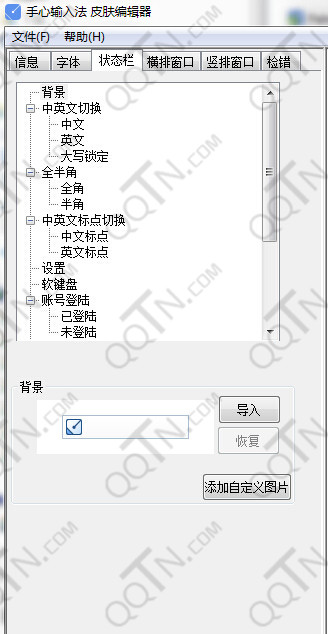

4、“横排窗口”:用于控制横排模式下背景拉伸效果和候选窗口上各元素的效果。 选择“合窗背景”时输入框和候选框显示在一个窗口内,选择“分窗背景”时输入框和候选框分开显示。
①、背景图片设置:可以选择自己喜欢的背景图片导入,以及调整图片的拉伸尺寸。在预览区下方可直接用鼠标拖动拉伸区域,尽量不要将边角有贴图的区域也作为拉伸范围。同时支持添加自定义图片,最多可以添加5张,可以在背景图片上调整到任意位置。
②、功能按钮设置:可以导入每个功能按键不同状态下的显示图标,以及调整显示的位置和对齐位置。
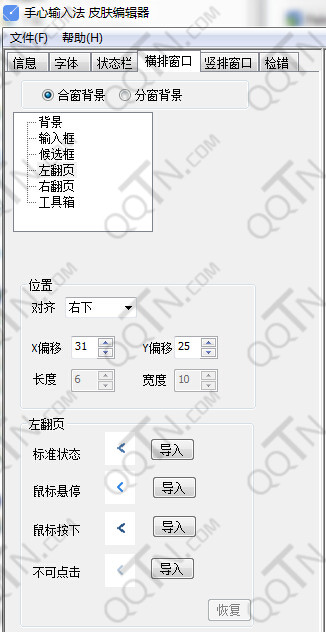

5、“竖排窗口”:用于控制竖排模式下背景拉伸效果和候选窗口上各元素的效果,与“横排窗口”下各设置项类似。
6、“检错”部分包括7个步骤:
a. 不同颜色背景下检测皮肤元素是否有毛边、瑕疵等。
b. 状态栏上功能按钮不同状态时的效果检测
c. 输入最大长度的拼音串时的显示效果检测
d. 候选为最少3个时的显示效果检测
e. 候选为最大9个时的显示效果检测
f. 拼音串较长,翻页后候选不完全匹配时的显示效果检测
g. 本地保存皮肤
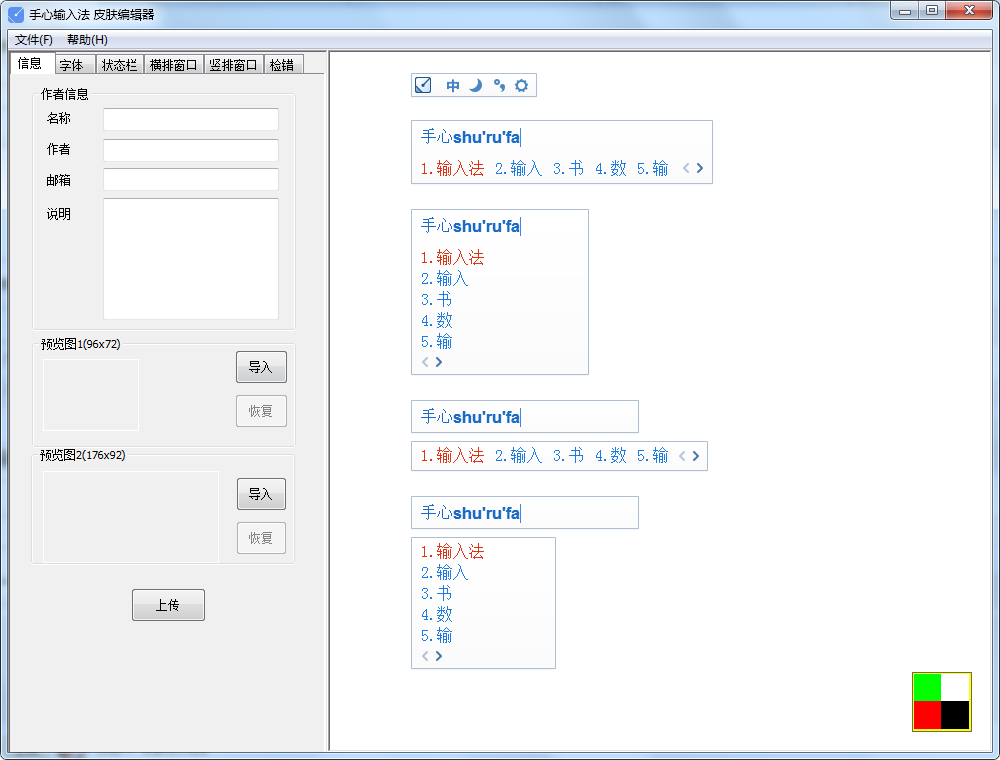
 奥云蒙古文输入法电脑版v1.3.3 官方版输入法类 / 21.7M
奥云蒙古文输入法电脑版v1.3.3 官方版输入法类 / 21.7M
 语鼠输入法v2.0.1 官方版输入法类 / 74.2M
语鼠输入法v2.0.1 官方版输入法类 / 74.2M
 QQ五笔输入法电脑版v2.4.629.400 最新版安装包输入法类 / 19.9M
QQ五笔输入法电脑版v2.4.629.400 最新版安装包输入法类 / 19.9M
 qq拼音输入法纯净版v6.0.5015.400 最新版输入法类 / 25.6M
qq拼音输入法纯净版v6.0.5015.400 最新版输入法类 / 25.6M
 搜狗输入法去广告精简优化版v9.7b 纯净版输入法类 / 29.4M
搜狗输入法去广告精简优化版v9.7b 纯净版输入法类 / 29.4M
 qq拼音输入法皮肤 2012祥龙送瑞输入法类 / 499KB
qq拼音输入法皮肤 2012祥龙送瑞输入法类 / 499KB
 光速输入法3.0.1.0512 正式版下载输入法类 / 13.7M
光速输入法3.0.1.0512 正式版下载输入法类 / 13.7M
 金山打字通2006官方免费下载绿色精简版输入法类 / 34.5M
金山打字通2006官方免费下载绿色精简版输入法类 / 34.5M
 搜狗五笔输入法电脑版安装包v5.4.0.2508 官方电脑版输入法类 / 39.3M
搜狗五笔输入法电脑版安装包v5.4.0.2508 官方电脑版输入法类 / 39.3M
 百度输入法PC版v5.5.5034.0 正式版输入法类 / 44.0M
百度输入法PC版v5.5.5034.0 正式版输入法类 / 44.0M
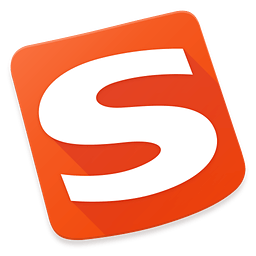 搜狗输入法电脑版v9.1.0.2657 官方版输入法类 / 42.1M
搜狗输入法电脑版v9.1.0.2657 官方版输入法类 / 42.1M
 QQ五笔输入法电脑版v2.4.629.400 最新版安装包输入法类 / 19.9M
QQ五笔输入法电脑版v2.4.629.400 最新版安装包输入法类 / 19.9M
 2345王牌输入法电脑版v7.4.0.8202 最新版输入法类 / 53.2M
2345王牌输入法电脑版v7.4.0.8202 最新版输入法类 / 53.2M
 奥云蒙古文输入法电脑版v1.3.3 官方版输入法类 / 21.7M
奥云蒙古文输入法电脑版v1.3.3 官方版输入法类 / 21.7M
 谷歌输入法64位2017最新版v2.7.25.128官方版输入法类 / 11.2M
谷歌输入法64位2017最新版v2.7.25.128官方版输入法类 / 11.2M
 谷歌输入法32位版免费下载V2.7绿色版输入法类 / 11.2M
谷歌输入法32位版免费下载V2.7绿色版输入法类 / 11.2M
 QQ拼音会员专享版输入法v2018 官方版输入法类 / 23.7M
QQ拼音会员专享版输入法v2018 官方版输入法类 / 23.7M
 qq拼音输入法纯净版v6.0.5015.400 最新版输入法类 / 25.6M
qq拼音输入法纯净版v6.0.5015.400 最新版输入法类 / 25.6M
 讯飞输入法去广告去升级精简版v3.0.1725 最新版输入法类 / 98.1M
讯飞输入法去广告去升级精简版v3.0.1725 最新版输入法类 / 98.1M
 语鼠输入法v2.0.1 官方版输入法类 / 74.2M
语鼠输入法v2.0.1 官方版输入法类 / 74.2M